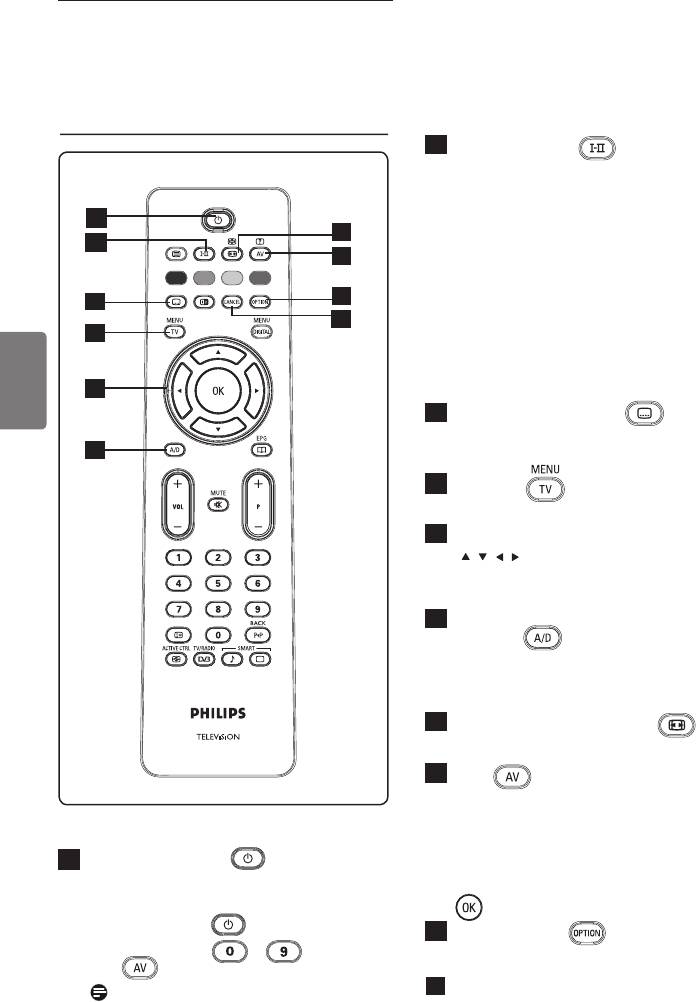Пульт ДУ PHILIPS RC-1704603/00 универсальный
Установка батареек.
Ваш пульт DirecTV 4 работает от 2 батареек типа AA (входят в комплектацию пульта).
Использование батареек и безопасность:
- Используйте только новые батарейки соответствующего размера и рекомендованного типа.
- Не используйте одновременно старые и новые батарейки, батарейки различных типов (стандартные, алкалиновые или аккумуляторные), или аккумуляторные батарейки различной мощности.
- Если вы не собираетесь пользоваться пультом в течение длительного периода, достаньте батарейки. Они могут окисляться, что может повредить электронные части.
ПРЕДУПРЕЖДЕНИЕ: Выбрасывайте использованные батарейки должным образом. Не сжигайте и не закапывайте их.
Установка батареек:
- Откройте крышку (находится с обратной стороны пульта)
- Установите батарейки типа АА согласно указанию на дне контейнера для источников питания, соблюдая полярность + и —
- Закройте крышку.
ПРИМЕЧАНИЕ: Когда пульт DirecTV 4 перестанет работать должным образом, достаньте батарейки на 10 минут (чтобы защитить программную информацию)
Обозначения кнопок.
PWR Включение или выключение выбранного устройства или запуск макроса, который Вы запрограммировали для кнопки Power (см. «Настройка Power макроса»).
TV POWER on offПоверните спутниковый Ресивер и ТВ, программируемый для включения или выключения TV режима.
TV INPUT Переключите TV Input, чтобы смотреть ТВ или видео программы. Скачок назад, перемотка, быстрая прокрутка, скачок вперед, стоп, пауза или проигрывание треков на текущем диске.
GUIDE Вывод на экран программного руководства для выбранного устройства.
ACTIVE Доступ к специальным функциям, настройкам, DIRECTV новостям и информации.
LIST Вывод на экран Вашего TO DO списка программ (Не доступно на всех DIRECTV Ресиверах).
EXIT Выход из меню выбранного устройства, руководства или программы. Используйте стрелки, чтобы передвигаться в программном руководстве и экранном меню. Нажмите SELECT, чтобы выбрать опции из меню или руководства выбранного устройства.
BACK Возврат к предварительно показанному экрану.
MENU Вывод на экран меню для выбранного устройства.
INFO Просмотр текущего канала и программной информации. Нажмите ЖЕЛТУЮ кнопку, чтобы пройти через доступные дополнительные аудио треки. Эти цветные кнопки могут дать Вам больше функциональных возможностей. Обратитесь к руководству пользователя Вашего DIRECTV Ресивера. (Не доступно на всех DIRECTV Ресивера)
Volume + —Увеличение или уменьшение громкости.
Mute Выключение или включение звука.
CHAN + — Выберите следующий или предыдущий канал. Выберите следующую или предыдущую главу на некоторых моделях DVD плееров.
PREV Возвращает на последний просмотренный канал.
1,2,3,4,5,6,7,8,9,0 Выбор каналов напрямую (например, 09 или 31).
DASH Изменение между программированием DIRECTV и программированием каналов кабельного телевидения.
ENTERОтправить номер канала ввода на некоторых ТВ моделях или сделать выбор по меню устройства
Программирование устройства
DirecTV 4 — Пульт поступает предварительно запрограммированный, чтобы управлять DTV Моделями S001 — S004 низкой латентности.
Для устройств других брендов, чем по умолчанию, выполните следующие действия; иначе, пропустите этот раздел.
Прежде чем продолжить, найдите коды для устройств, которые Вы хотите программировать в Заводских Кодах и запишите их или выделите.
ПРИМЕЧАНИЕ: Чтобы программировать ТВ/ДВД, ТВ/Видео/ДВД, или ТВ/Видео, используйте режим AV1 или AV2.
1. Включите устройство (например, ТВ) и, если необходимо, загрузите медиа (например, ДВД).
2. На пульте передвиньте переключатель режима на устройство, которое Вы хотите программировать (такие как SAT, TV, AV1 или AV2).
3. Нажмите и удерживайте MUTE, затем нажмите SELECT (в течение 5 секунд, до тех пор, пока светодиод не мигнет дважды) и отпустите обе кнопки.
4. Введите идентификационный код устройства в соответствии со следующей таблицей:
- Спутниковые приемники 0;
- Телевизор 1;
- Видео и ДВД плееры 2;
- Аудио усилители или аудио усилитель/тюнеры 3.
5. Введите первый четырехзначный код устройства. Светодиод мигнет один раз при вводе каждой цифры. Если код верен, светодиод мигнет дважды.
ПРИМЕЧАНИЕ: Если светодиод не мигает дважды, повторите шаги 2-5 и попробуйте ввести код снова.
6. Направьте пульт на устройство и нажмите Power (или PLAY, если отсутствует кнопка Power). Устройство должно отключиться. Если этого не произошло, повторите шаги 2-6, пробуя каждый код для вашего бренда, пока вы не найдете тот, который работает. Если вы не можете найти код, который работает, см. «Поиск Вашего Кода».
7. Повторите шаги 1-6 для каждого устройства, которым Вы хотите управлять. На будущее, запишите каждый работающий код устройства в надежное место.
Поиск Вашего Кода
Если устройство не реагирует на пульт после того, как испробовали все перечисленные коды для Вашего бренда, или если Вашего бренда нет в списке, попробуйте найти Ваш код. Например, для поиска кода для Вашего ТВ:
1. Передвиньте переключатель режима в положение TV.
2. Нажмите и удерживайте MUTE, затем нажмите SELECT (в течение 5 секунд, до тех пор, пока светодиод не мигнет дважды) и отпустите обе кнопки.
3. Введите 9 9 1. Светодиод мигнет дважды.
4. Введите идентификационный код устройства, в соответствии с таблицей в разделе «Программирование устройства».
5. Направьте пульт на ТВ и нажмите Power. Пульт пошлет инфракрасный код из его библиотеки на выбранное устройство, начиная с самых популярных кодов. Если ТВ реагирует, переходите к шагу 6. Если ТВ не реагирует, нажмите CH UP. Пульт попробует следующий код. Продолжайте до тех пор, пока ТВ не начнет реагировать.
ПРИМЕЧАНИЕ: Нажмите CH DOWN, чтобы попробовать предыдущий код.
6. Чтобы заблокировать в коде, нажмите SELECT один раз. Светодиод мигнет дважды.
7. Для поиска других кодов устройства, повторите шаги 1-6, заменив соответствующий режим(ключ) для устройства.
Проверка кодов
Если Вы настроили процедуру дистанционного использования в разделе «Поиск Вашего Кода», Вы можете узнать, какой четырехзначный код работает с Вашим устройством.
Например, чтобы узнать какой код для Вашего ТВ:
1. Передвиньте переключатель режима в положение TV
2. Нажмите и удерживайте MUTE, затем нажмите SELECT (в течение 5 секунд, до тех пор, пока светодиод не мигнет дважды) и отпустите обе кнопки.
3. Введите 9 9 0. Светодиод мигнет дважды.
4. Чтобы посмотреть код для первой цифры, нажмите 1. Посчитайте, сколько раз мигнет светодиод (например, мигнул 3 раза), и запишите эту цифру.
ПРИМЕЧАНИЕ: Если цифра кода равна нулю, светодиод мигать не будет.
5. Повторите шаг 4 для трех оставшихся цифр, используя 2 для второй цифры, 3 для третьей цифры, и 4 для четвертой цифры.
6. Чтобы проверить для других кодов устройства, повторите шаги 1-5, заменяя соответствующий режим (ключ) для каждого устройства, которое Вы проверяете.
Изменение блокировки громкости
ПРЕДОСТЕРЕЖЕНИЕ: Изменение настроек блокировки громкости может повлиять на работу Вашего ТВ кабеля / Спутниковой системы. Пожалуйста, полностью прочтите эти инструкции, прежде чем делать какие-либо изменения.
DirecTV 4 — Пульт поступает с предустановкой, позволяющей независимое управление громкостью каждого выбранного устройства (Общая Разблокировка Громкости). Однако, Вы можете изменить настройки Блокировки Громкости на Общую Блокировку Громкости таким образом, что громкость одного устройства будет управлять громкостью во всех других режимах. После этого, выполните Индивидуальную Разблокировку Громкости на выбранном устройстве, чтобы установить его громкость для независимой работы (эксплуатации).
ПРИМЕЧАНИЕ: Вы не можете заблокировать громкость в режиме SAT, или в режимах AV1/AV2, если эти режимы установлены для спутникового Ресивера.
Блокировка Громкости для одного режима (Общая Блокировка Громкости)
1. Передвиньте переключатель режима в положение устройства, которое Вы хотите использовать для управления громкостью.
2. Нажмите и удерживайте MUTE, затем нажмите SELECT (в течение 5 секунд, до тех пор, пока светодиод не мигнет дважды) и отпустите обе кнопки.
3. Введите 9 9 3 и затем нажмите SELECT. Светодиод мигнет дважды. Теперь, когда Вы нажмете VOL+, VOL-, или Mute, выбранное устройство (например, TV) будет регулировать громкость независимо от текущего режима.
Разблокировка Громкости для единого устройства (Индивидуальная Разблокировка Громкости)
1. После выполнения Общей Блокировки Громкости (см. выше), передвиньте переключатель режимов на устройство, которое Вы хотите разблокировать для управления громкостью.
2. Нажмите и удерживайте MUTE, затем нажмите SELECT (в течение 5 секунд, до тех пор, пока светодиод не мигнет дважды) и отпустите обе кнопки.
3. Введите 9 9 3 и затем нажмите VOL-. Светодиод мигнет 4 раза.
4. Повторите шаги 1-3 для любых других устройств, которые Вы хотите, чтобы имели независимое управление громкостью.
Разблокировка Всего Контроля Громкостью (Восстановление Общей Разблокировки)
1. Нажмите и удерживайте MUTE, затем нажмите SELECT (в течение 5 секунд, до тех пор, пока светодиод не мигнет дважды) и отпустите обе кнопки.
2. Введите 9 9 3 и затем нажмите VOL+. Светодиод мигнет 4 раза. Громкость, самостоятельно контролируемая для всех программируемых устройств.
Изменение блокировки канала
ПРЕДОСТЕРЕЖЕНИЕ: Изменение настроек блокировки канала может повлиять на работу Вашего ТВ кабеля / Спутниковой системы. Пожалуйста, полностью прочтите эти инструкции, прежде чем делать какие-либо изменения.
DirecTV 4 — Пульт поступает с предустановкой, позволяющей независимое управление каналом каждого выбранного устройства. Однако, Вы можете изменить настройки Блокировки Канала таким образом, что ключи каналов Спутникового Ресивера (только SAT режим) будет управлять каналами во всех других режимах.
ПРИМЕЧАНИЕ: Вы можете заблокировать каналы в режимах AV1/AV2, если эти режимы установлены для спутникового Ресивера.
Блокировка каналов
1. Передвиньте переключатель режима в положение SAT.
2. Нажмите и удерживайте MUTE, затем нажмите SELECT (в течение 5 секунд, до тех пор, пока светодиод не мигнет дважды) и отпустите обе кнопки.
3. Введите 9 7 3 и затем нажмите CH UP. Светодиод мигнет дважды. Теперь когда Вы нажимаете CH UP или CH DOWN, спутниковый Ресивер будет управлять каналами независимо от текущего режима.
Разблокировка каналов
1. Передвиньте переключатель режима в положение SAT.
2. Нажмите и удерживайте MUTE, затем нажмите SELECT (в течение 5 секунд, до тех пор, пока светодиод не мигнет дважды) и отпустите обе кнопки.
3. Введите 9 7 3 и затем нажмите CH DOWN. Светодиод мигнет дважды. Теперь когда Вы нажимаете CH UP или CH DOWN, спутниковый Ресивер будет управлять каналами независимо от текущего режима.
Скрытие ТV Input
ПРЕДОСТЕРЕЖЕНИЕ: Изменение настроек TV Input может повлиять на работу Вашего ТВ кабеля / Спутниковой системы. Пожалуйста, полностью прочтите эти инструкции, прежде чем делать какие-либо изменения.
Вы можете отключить выбор TV Input. Это может быть полезно, если одно устройство (такое как SAT) обеспечивает входящие ТВ сигналы.
ПРИМЕЧАНИЕ: Ключ TV Input работает только для ТВ, запрограммированного на TV режим.
1. Передвиньте переключатель режима в положение SAT.
2. Нажмите и удерживайте MUTE, затем нажмите SELECT (в течение 5 секунд, до тех пор, пока светодиод не мигнет дважды) и отпустите обе кнопки.
3. Введите 9 6 0. Светодиод мигнет дважды.
Повторите эти шаги, чтобы включить обратно TV Input.
Настройка Power макроса
Вы можете использовать Ваш новый DirecTV 4- Пульт, чтобы просто включить конкретное устройство, или Вы можете установить ключ Power, чтобы включить Спутниковый Ресивер и настроиться на конкретный канал.
1. Передвиньте переключатель режима в положение SAT
2. Нажмите и удерживайте MUTE, затем нажмите SELECT (в течение 5 секунд, до тех пор, пока светодиод не мигнет дважды) и отпустите обе кнопки.
3. Введите 9 9 5. Светодиод мигнет дважды.
4. Нажмите дважды Power
5. Введите номер канала
6. Нажмите SELECT
Теперь, когда Вы нажимаете и удерживаете Power, пульт будет включать спутниковый Ресивер и выбирать конкретный канал.
Чтобы очистить Power макрос, повторите шаги 1-5, как описано выше, но не вводить серии команд как в шаге 4.
Устранение неполадок
Проблема:Светодиод не мигает, когда Вы нажимаете на кнопку.
Решение: Замените батарейки на 2 новые алкалиновые типа АА.
Проблема: Светодиод мигает, когда Вы нажимаете на кнопку, но устройство не реагирует.
Решение: Убедитесь, что пульт направлен на Ваше устройство и находится не дальше 15шагов.
Проблема: Светодиод мигает долго 1 раз.
Решение: Произошла ошибка ввода (например, неправильный ключ). Попробуйте ввести последовательность еще раз.
Проблема:Пульт не управляет устройством или команды не работают должным образом.
Решение: Попробуйте все представленные в списке коды устройства. Убедитесь, что устройство работает с инфракрасным пультом.
Проблема: CH+, CH-, и LAST(может быть LIST ?) не работают для Вашего RCA TV
Решение: Из-за RCA дизайна с 1983 по 1987 год, только оригинальный пульт использует эти функции.
Проблема: Нет звука на втором ТВ
Решение: Смотрите «Изменение Блокировки Громкости(Звука)»
Проблема:Каналы не меняются должным образом.
Решение: Если оригинальный пульт требовал, чтобы Вы нажали Enter для смены каналов, нажмите Enter на этом пульте после ввода номера канала.
Меры предосторожности
— Храните пульт сухим. Если пульт намок, вытрите его насухо незамедлительно.
— Используйте и храните деталь только в нормальных температурных условиях.
— Обращайтесь с пультом аккуратно. Не бросайте.
— Протирайте пульт влажной тканью, чтобы сохранить внешний вид, как новый.
— Изменение или вмешательство во внутренние части пульта могут стать причиной повреждений и лишения гарантии.
Спецификации
Потребляемая мощность ———————————————— (2) АА батарейки;
Размер (Высота*Ширина*Толщина) ——————————-7,67″ x 2,44″ x 1,42″;
Вес (без батареек) ———————————————————————— 136г;
Спецификации типичны; индивидуальные единицы могут отличаться. Спецификации подвергаются изменению и усовершенствованию без каких-либо уведомлений.
FCC примечание
Данное оборудование прошло испытания и признано соответствующим ограничениям класса В цифровых устройств согласно части 15 правил FCC. Эти ограничения призваны обеспечить разумную защиту от вредных помех в жилых помещениях. Данное оборудование генерирует, использует и может излучать радиоволны, и, если оно установлено и используется в соответствии с инструкциями, может создавать помехи для радиосвязи. Однако нет гарантий, что вмешательство не будет происходить в каждом конкретном случае. Если это оборудование рекомендует попытаться исправить вмешательство одним или более из следующих мер:
— перенаправить или переместить принимающую антенну;
— увеличить расстояние между оборудованием и ресивером;
— подключить устройство к сетевой розетке, отличной от сети, к которой подключен ресивер;
— обратитесь к дилеру или опытному радио/тв технику за помощью.
Это оборудование было подтверждено соблюдать ограничения для класса B вычислительного устройства, в соответствии с правилами FCC. В целях обеспечения соблюдения правил FCC, экранированные кабели должны использоваться с этим оборудованием. Операции с не одобренным оборудованием или не огражденным оборудованием без одобрения производителя могут привести к лишению пользователя права на эксплуатацию данного оборудования.
Купить пульт ДУ PHILIPS RC-1704603/00 универсальный
Подробности о наличии товара вы можете узнать по телефону: +7 (343) 379-08-09 или написав нам на электронную почту: info@radiomir96.ru
«Кнопки на пульте Philips: расшифровка и описание основных функций» – это статья, которая поможет разобраться с функционалом пульта от известного бренда электроники Philips. Быть владельцем нового телевизора или другого устройства этой марки означает освоить и пользоваться специальным пультом для управления. Кнопки, расположенные на пульте, имеют свои значимые функции, и их расшифровка позволит максимально эффективно использовать устройство.
В статье рассматриваются основные и наиболее часто используемые кнопки на пульте Philips, снабженные коротким описанием их функций. Вы узнаете, как использовать кнопки на пульте, чтобы быстро и легко переключаться между каналами, регулировать громкость звука, настраивать яркость и контрастность изображения, а также управлять другими функциями вашего телевизора или другого устройства Philips.
Запомнить значение и функции кнопок на пульте Philips очень полезно, поскольку это позволяет вам управлять устройством без необходимости постоянно обращаться к руководству пользователя. Расшифровка кнопок пульта Philips поможет вам настроить и научиться пользоваться вашим новым устройством с минимальными усилиями и максимальным комфортом.
Содержание
- Значение кнопок на пульте Philips
- Расшифровка кнопок управления
- Основные функции пульта Philips
- Кнопки управления на пульте Philips: описание
- Как правильно использовать кнопки на пульте Philips?
Значение кнопок на пульте Philips
Пульт управления Philips имеет множество кнопок, каждая из которых выполняет свою функцию. Разберемся, что означает каждая кнопка на пульте и какие возможности предоставляет пользователю.
1. Кнопка питания (Power) — используется для включения и выключения телевизора. Нажмите на нее, чтобы включить или выключить телевизор.
2. Кнопки для управления громкостью — позволяют увеличить или уменьшить звук на телевизоре. Кнопка со знаком «+» увеличивает громкость, а кнопка со знаком «-» уменьшает громкость.
3. Кнопка переключения каналов (Channel +/-) — позволяет переключаться между различными каналами на телевизоре. Кнопка с знаком «+» переключает на следующий канал, а кнопка с знаком «-» переключает на предыдущий канал.
4. Кнопка управления источниками (Source) — используется для выбора и переключения между различными входными источниками, такими как HDMI, AV или USB.
5. Кнопка меню (Menu) — открывает на экране меню настроек телевизора. С помощью этой кнопки можно настроить яркость, контрастность, цветность и другие параметры изображения, а также управлять звуком и другими функциями телевизора.
6. Кнопка навигации (Cursor/OK) — позволяет перемещаться по меню и выбирать опции. Кнопка также часто используется для подтверждения выбора, нажимается посередине джойстика.
7. Кнопки цветов (Red, Green, Yellow, Blue) — используются для доступа к специальным функциям и опциям на телевизоре. Например, кнопка «Red» может быть связана с функцией «ТВ-запись», кнопка «Green» — с функцией «ТВ-гид», кнопка «Yellow» — с функцией «ТВ-текст», а кнопка «Blue» — с функцией «Дополнительно».
8. Кнопка информации (Info) — отображает подробную информацию о текущем канале или программе.
9. Кнопки управления медиа (Play/Pause, Stop, Rewind, Fast Forward) — используются для управления медиафайлами (например, воспроизведение видео или аудио) на телевизоре. Нажатие на кнопку «Play/Pause» начинает воспроизведение или приостанавливает его, кнопка «Stop» останавливает воспроизведение, а кнопки «Rewind» и «Fast Forward» перематывают назад или вперед.
10. Кнопка Мой телевизор или Smart TV (Home/Smart) — используется для перехода на основной экран Smart TV или для вызова функций «Моего телевизора», таких как просмотр приложений и доступ к онлайн-функциям.
Это основные функциональные кнопки на пульте управления Philips. Ознакомьтесь с ними и наслаждайтесь удобным управлением своим телевизором Philips.
Расшифровка кнопок управления
- Включение/выключение (Power) — кнопка для включения и выключения телевизора.
- Громкость (Volume +/-) — кнопки для регулировки уровня громкости звука.
- Переключение каналов (Channel +/-) — кнопки для переключения между телевизионными каналами.
- Управление источником (Source) — кнопка для выбора входного источника (например, HDMI, AV, USB).
- Меню (Menu) — кнопка для открытия меню телевизора, где можно настроить различные параметры.
- Поиск (Search) — кнопка для активации функции поиска по доступным каналам и контенту.
- ОК (OK) — кнопка для подтверждения выбранного пункта в меню или запуска выбранной программы.
- Кнопки цветов (Red/Green/Yellow/Blue) — кнопки, используемые для некоторых специальных функций или навигации в меню.
- Навигационные кнопки (Up/Down/Left/Right) — кнопки для перемещения по меню или выбора определенного пункта.
- Воспроизведение медиа (Play/Pause/Stop/Fast forward/Rewind) — кнопки для управления воспроизведением аудио или видео контента.
- Вернуться (Back/Exit) — кнопка для выхода из текущего меню или отмены последнего действия.
Основные функции пульта Philips
Пульт управления Philips является ключевым элементом для управления вашим телевизором или другим устройством Philips. Вот некоторые основные функции пульта:
- Power (Включение/выключение): Кнопка Power используется для включения и выключения вашего устройства Philips.
- Volume (Громкость): Кнопки Volume «+» и «-» позволяют увеличивать и уменьшать громкость звука на вашем телевизоре или другом устройстве.
- Channel (Канал): Кнопки Channel «+» и «-» используются для переключения между телевизионными каналами.
- Menu (Меню): Кнопка Menu открывает основное меню вашего устройства Philips, где вы можете настроить различные параметры и функции.
- OK: Кнопка OK используется для подтверждения выбранных вами параметров и функций в меню.
- Exit (Выход): Кнопка Exit позволяет выйти из меню и вернуться к просмотру телевизионных каналов или другой активности.
- Input (Источник сигнала): Кнопка Input переключает входной сигнал вашего устройства Philips. Например, вы можете переключиться с просмотра телевизионных каналов на просмотр DVD или подключенной игровой консоли.
- Guide (Руководство): Кнопка Guide открывает руководство пользователя вашего устройства Philips, где вы можете найти подробную информацию о функциях и настройках.
- Subtitle (Субтитры): Кнопка Subtitle используется для включения или выключения субтитров при просмотре фильмов или телевизионных программ, поддерживающих данную функцию.
- Settings (Настройки): Кнопка Settings открывает меню настроек, где вы можете настроить различные параметры вашего устройства Philips, такие как яркость, контрастность, язык и т.д.
Это лишь некоторые основные функции пульта Philips. В зависимости от модели вашего устройства, могут быть и другие кнопки и функции, которые помогут вам более комфортно пользоваться вашим телевизором или другим устройством Philips.
Кнопки управления на пульте Philips: описание
У пульта управления Philips есть несколько основных кнопок, которые позволяют управлять телевизором и другими устройствами. Рассмотрим их основные функции:
- Включение/выключение – кнопка, которая позволяет включить или выключить телевизор.
- Переключение каналов – кнопки, которые позволяют переключать телевизионные каналы вверх или вниз.
- Громкость – кнопки, с помощью которых можно увеличить или уменьшить громкость звука.
- Меню – кнопка, которая открывает главное меню телевизора. В меню можно настроить различные параметры, выбрать источник сигнала и просмотреть доступные функции.
- OK – кнопка, позволяющая подтверждать выбранные в меню настройки или выбор.
- Кнопки навигации – кнопки с стрелками, с помощью которых можно перемещаться по меню и выбирать нужные пункты.
- Кнопки цифрового ввода – кнопки с цифрами от 0 до 9, используются для набора номеров каналов или ввода специальных команд.
- Кнопка источника – позволяет выбрать источник сигнала, такой как телевизор, DVD-плеер, приставка и т. д.
- Кнопки управления медиа-плеером – кнопки для управления воспроизведением медиа-контента, такие как воспроизведение, пауза, перемотка и т. д.
- Кнопка информации – кнопка, которая позволяет просмотреть текущую информацию о текущем канале или воспроизводимом контенте.
Это описание основных кнопок на пульте Philips. У каждой модели пульта могут быть дополнительные функциональные кнопки в зависимости от модели телевизора или другого устройства.
Как правильно использовать кнопки на пульте Philips?
Пульт управления является основным инструментом для управления телевизором Philips. Он содержит разнообразные кнопки, каждая из которых имеет свою функцию. Ниже представлено описание и расшифровка основных кнопок пульта:
- Вкл/Выкл — эта кнопка служит для включения или выключения телевизора. Просто нажмите эту кнопку, чтобы включить телевизор, и еще раз, чтобы выключить его.
- Громкость — с помощью кнопок громкости можно увеличивать или уменьшать громкость звука на телевизоре. Обычно кнопка вверх увеличивает громкость, а кнопка вниз уменьшает ее.
- Изменение источника — эта кнопка позволяет выбирать источник входного сигнала на телевизоре. Некоторые из наиболее часто используемых источников включают кабельное телевидение, DVD-плеер, игровую приставку и компьютер.
- Меню — кнопка меню открывает главное меню на телевизоре, где вы можете настраивать различные параметры, такие как яркость, контрастность, звук, язык и т. д.
- Переключение каналов — с помощью кнопок переключения каналов вы можете переключаться между доступными телевизионными каналами. Кнопки вверх и вниз позволяют переключаться на следующий или предыдущий канал соответственно.
- Цветные кнопки — на пульте Philips обычно есть четыре цветных кнопки: красная, зеленая, синяя и желтая. Их функциональность зависит от контекста и может различаться в разных приложениях или экранах меню.
- Текстовое меню — эта кнопка позволяет открыть телетекстовое меню, которое предоставляет дополнительную информацию о программах и доступ к различным сервисам, таким как погода, новости и т. д.
С помощью этих основных кнопок вы сможете управлять своим телевизором Philips без проблем. Важно помнить, что функциональность пульта может отличаться в зависимости от модели телевизора, поэтому рекомендуется ознакомиться с руководством пользователя для получения подробной информации о кнопках вашей модели.
5 Функции пульта
дистанционного
управления
2
Р
ежим звука
Используется для перевода каналов
Stereo (Стерео) и Nicam Stereo
(Стерео Nicam) в режим Mono (Моно).
1
Для просмотра двуязычных
7
2
телепрограмм выберите Dual I
8
(Двуязычный I) или Dual II
(Двуязычный II) (как показано на
9
экране во время трансляции). При
3
выборе специального режима
10
индикатор Mono имеет красный цвет.
4
В цифровом режиме кнопка I–II
вызывает список языков звукового
сопровождения.
5
Pyccкий
3
Р
ежим субтитров
В цифровом режиме эта кнопка включает
6
или отключает режим субтитров.
4
МЕНЮ
Вход или выход из меню телевизора.
5
Кнопки вв
ерх/вниз/влево/вправо
( )
Эти 4 кнопки используются для выбора
элементов и настройки параметров меню.
6
Анал
оговый или цифровой
режим
Используется для переключения
между аналоговым и цифровым
режимом телевизора.
7
Ф
ормат изображения
(см. стр. 37)
8
AV
Отображение списка «Источник» для
выбора телевизора (или подключенного
периферийного оборудования (EXT 1,
EXT 2, EXT 3, EXT 4, HD
MI 1 или
1
Режим ожидания
HDMI 2). Нажмите кнопки Î ï для
Перевод телевизора в режим ожидания.
выбора источника сигнала и Æ / кнопку
Для повторного включения телевизора
для подтверждения выбора.
нажмите кнопку
еще раз либо
9
Параме
тры
нажмите кнопки – , P + / –
(см. стр. 23)
или .
10
Отмена
Примечание. При включении
Используйте эту кнопку в цифровом
телевизора активируется последний
режиме для выхода из режима
режим просмотра.
телетекста MHEG, если для выхода из
режима телетекста не отображаются
ссылки на цветные кнопки.
8
15
Выключение зв
ука
Выключение и включение звука.
16
/ Кнопки с цифрами /
Непосредственный выбор каналов.
Для ввода двухзначных номеров
11
каналов 2-ю цифру необходимо ввести
сразу же после ввода первой и до того,
как исчезнет тире.
Экранная информация
12
17
В цифровом режиме отображение/
сокрытие информационной строки (см.
стр. 14).
13
В аналоговом режиме отображение/
сокрытие номера канала, звукового
режима, времени и остающегося
20
времени таймера отключения.
18
Активная регулировка
14
21
Автоматическая регулировка настроек
Pyccкий
изображения для получения
15
оптимального и стабильного качества
изображения при любом сигнале. (См.
16
стр. 34.)
19
(Цифров
ое ТВ) / (Радио)
В цифровом режиме эта кнопка
17
22
используется для доступа к цифровым
18
23
радиостанциям. Нажмите кнопку ,
чтобы открыть список радиостанций.
19
Примечание. Чтобы вернуться в режим
цифрового видео, повторно нажмите
кнопку .
20
Программа телепередач EPG
(См. стр. 24.)
Канал
( + P – )
21
Выбор предыдущего или следующего
11
Т
елетекст
доступного канала/источника (или
(см. стр. 38-39)
страницы в цифровом меню).
Др
угой канал / Редактирование
12
Цифровое меню
22
или Возврат
Вход в цифровое меню или выход из
него (если телевизор работает в
В аналоговом/цифровом режиме эта
кнопка позволяет чередовать
цифровом режиме).
предыдущий и следующий канал. Она
также используется для редактирования
13
OK
или возврата при выборе названия
Подтверждение выбора. Кроме того,
наиболее интересного канала.
используется для доступа к списку
каналов в цифровом режиме.
23
Р
ежимы изображения/звука
14
Г
ромкость
( + VOL – )
Увеличение или уменьшение уровня
Доступ к предварительно настроенным
громкости звука.
режимам изображения и звука (см. стр.
36).
9
9
Как только устройство отреагирует, немедленно отпустите кнопку
y
y.
–
Пульт определил код для работы с данным устройством.
На дисплее появится надпись SETUP OK (‘Настройка завершена’).
–
Если устройство не реагирует, и на дисплее отображается надпись LIST END
(‘Конец списка’), значит код для устройства не найден. Чтобы управлять этим
устройством с помощью данного пульта, необходимо последовательно ввести в
память все функции кнопок оригинального пульта управления.
Дополнительную информацию см. в разделе ‘Запоминание новых функций
кнопок’ главы 4, ‘Дополнительные возможности’.
10
Убедитесь в том, что с помощью пульта можно управлять всеми функциями
устройства.
–
Если это так, пульт готов для работы с устройством. Подсветка выключается.
•
В противном случае перейдите к этапу 11.
•
Если необходимо настроить пульт для управления другими устройствами,
перейдите к этапу 11.
11
Удерживайте кнопку SELECT нажатой в
течение 3 секунд:
–
— на дисплее выведутся следующие надписи и символы
,
, TV?;
— включится подсветка;
— кнопки, которые можно использовать, начнут мигать.
–
Пульт перейдет в режим настройки.
12
Продолжите настройку с этапа 3.
•
Если после нескольких попыток устройство не реагирует на команды
или на некоторые из них реагирует неправильно, это означает, что
пульту не удается найти код для устройства. Чтобы управлять этим
устройством с помощью данного пульта, необходимо последовательно
ввести в память все функции кнопок оригинального пульта управления.
Дополнительную информацию см. в разделе ‘Запоминание новых
функций кнопок’ главы 4, ‘Дополнительные возможности’.
3. Работа с пультом
Назначение кнопок
На рисунке на стр. 3 указано назначение всех кнопок пульта.
1 Дисплей
окно вывода информации. Отражает текущее состояние
пульта.
: пульт находится в режиме настройки или
дополнительных функций.
: пульт находится в режиме запоминания.
: отражает состояние батареи.
При низком уровне заряда символ мигает.
: загорается в режимах настройки, запоминания и
дополнительных функций.
: загорается при отправке сигнала пультом.
: загорается при получении пультом сигнала в режиме
запоминания или дополнительных функций.
TV: выбранное устройство.
PHILIPS: выбранная марка.
60
Ру
сский
Инструкции по использованию
Manual_SRU5170_87 24-04-2007 15:50 Pagina 60